Cách làm nổi bật mọi ID khác trong Excel
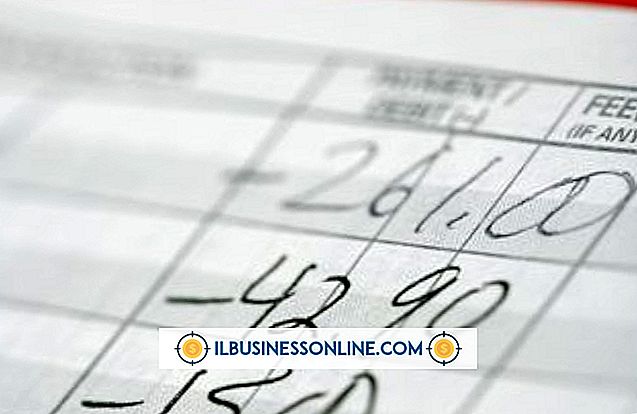
Khi đọc qua một danh sách dữ liệu rộng, chẳng hạn như sổ cái tài khoản hoặc danh sách mô tả sản phẩm, rất dễ nhầm lẫn giữa các hàng. Điều này đặc biệt đúng khi cuộn trên màn hình. Để giảm thiểu lỗi và mô phỏng sổ cái truyền thống, bạn có thể định dạng bảng tính Excel để tô sáng mọi hàng khác hoặc hạn chế tô sáng cho một cột ID duy nhất. Hai phương thức tồn tại cho định dạng như vậy. Định dạng có điều kiện áp dụng định dạng cho bất kỳ dữ liệu đã chọn. Định dạng dữ liệu dưới dạng bảng cũng thực hiện tương tự với giao diện đơn giản hơn và bao gồm chức năng lọc cho phép bạn lọc bảng theo màu.
Định dạng có điều kiện
1.
Kéo chuột của bạn trên khu vực được định dạng. Để áp dụng định dạng cho toàn bộ bảng tính, bấm "Ctrl-A."
2.
Nhấp vào tab "Trang chủ". Nhấp vào "Định dạng có điều kiện" trong nhóm Kiểu và chọn "Quy tắc mới".
3.
Nhấp vào "Sử dụng công thức để xác định các ô cần định dạng" trong cửa sổ Định dạng có điều kiện.
4.
Nhập "= MOD (ROW (), 2) = 1" không có dấu ngoặc kép trong trường "Định dạng giá trị trong đó Công thức này là đúng".
5.
Nhấp vào nút "Định dạng" và chọn tab "Điền".
6.
Nhấp vào màu bạn muốn sử dụng để tô sáng và nhấp vào "OK."
7.
Nhấp vào "OK" trong cửa sổ Định dạng có điều kiện để áp dụng định dạng.
Định dạng như Bảng
1.
Kéo chuột của bạn trên khu vực được định dạng.
2.
Nhấp vào tab "Trang chủ". Nhấp vào "Định dạng dưới dạng bảng" từ nhóm Kiểu và chọn bảng màu bạn thích từ danh sách.
3.
Kiểm tra "Bảng của tôi có tiêu đề" từ cửa sổ bật lên nếu khu vực được chọn có chứa các tiêu đề cột.
4.
Nhấp vào "OK" để áp dụng định dạng.















